4 лучших способа увеличить масштаб в Minecraft (быстро и просто)
Хотите увеличить объект или поле в Minecraft, но не знаете, как это сделать?
Minecraft остается одной из самых популярных игр на различных платформах. Minecraft, известный своим режимом выживания в открытом мире, который открыт для множества модификаций и настроек, всегда доставляет удовольствие и острые ощущения своим заядлым поклонникам.
Если вы только недавно открыли для себя Minecraft или играли в него, возможно, вам интересно, как можно приблизить определенные объекты, которые трудно увидеть в обычном поле зрения.
Хотя в Minecraft нет встроенной функции масштабирования, сообщество Minecraft придумало несколько решений проблемы отсутствия функций и даже создало специальный мод, который добавляет в игру возможности масштабирования.
Сегодня мы собираемся показать вам четыре лучших способа использования масштабирования в Minecraft с установкой модов или без нее.
Давай начнем!
1. Настройте поле зрения (FOV).
Самый простой способ получить функцию увеличения в Minecraft без установки каких-либо модов — это настроить параметры FOV или поля зрения.
Поле зрения — это объем наблюдаемого мира, который вы можете видеть на экране под определенным углом камеры.
Например, если у вас более высокое поле обзора, объекты в игре будут казаться меньше, поскольку на вашем экране отображается более широкая часть мира. С другой стороны, более низкое или короткое поле зрения означает, что объекты будут нарисованы ближе к вашему дисплею, поскольку отображается меньшая часть мира.
С учетом вышесказанного вы можете просто уменьшить настройки поля зрения в Minecraft, чтобы объекты казались ближе, тем самым создавая эффект увеличения.
Ознакомьтесь с руководством ниже о том, как настроить параметры поля зрения в игре.
- Сначала зайдите в игру и нажмите клавишу Esc на клавиатуре, чтобы открыть меню игры.
- После этого нажмите на вкладку «Параметры».
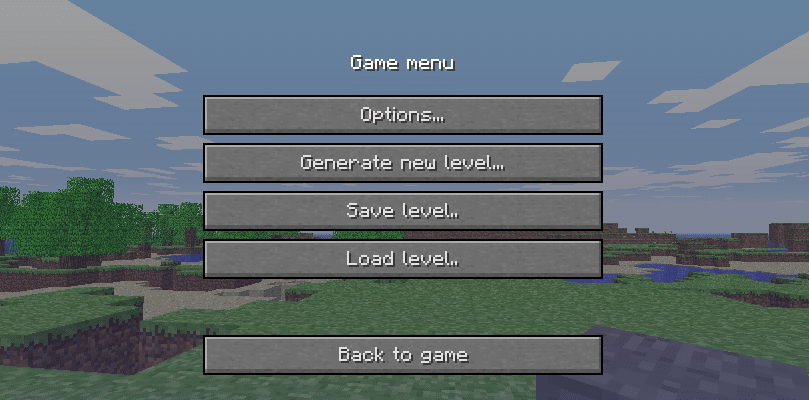
- На вкладке «Параметры» найдите ползунок FOV.
- Наконец, перетащите ползунок влево, если вы хотите увеличить масштаб камеры, и перетащите его вправо, чтобы уменьшить масштаб.
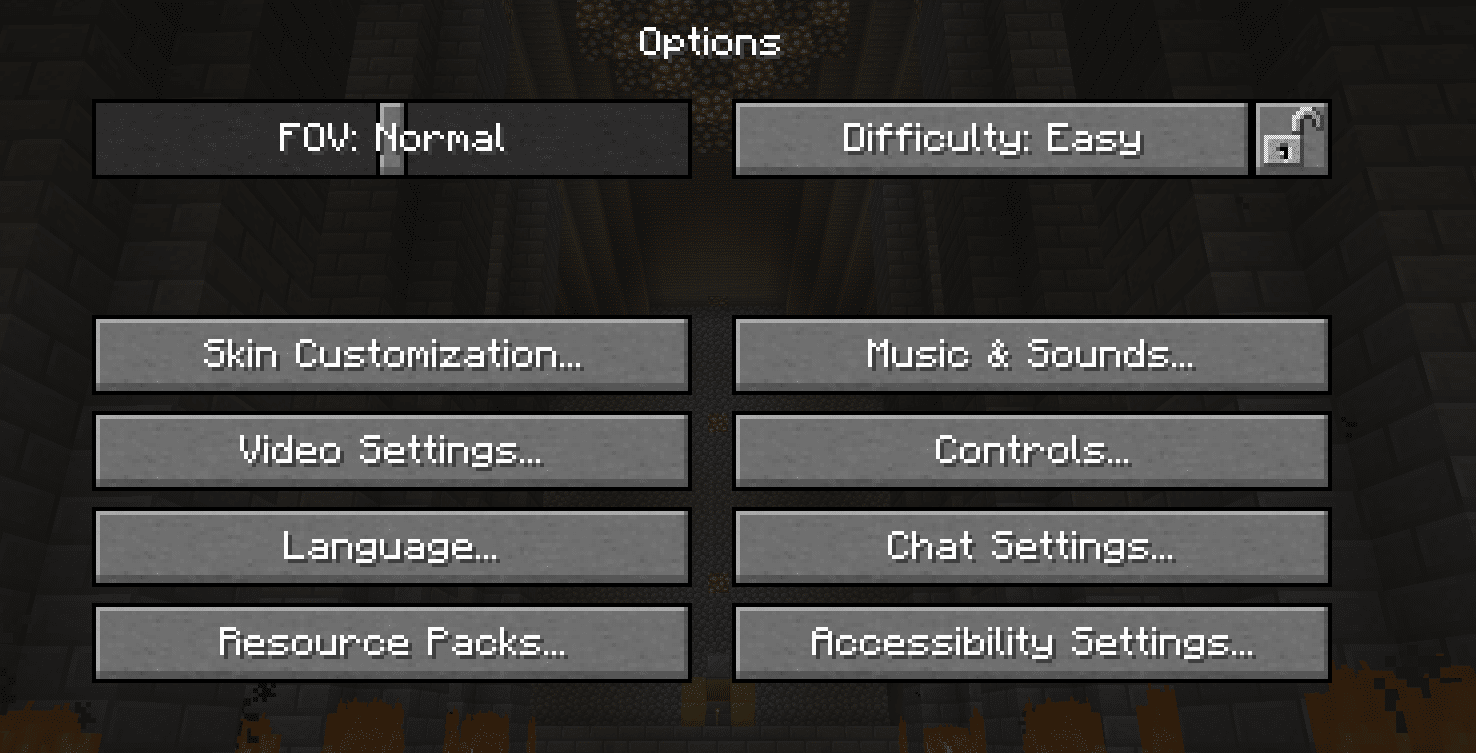
Хотя это самый простой способ увеличивать и уменьшать масштаб игры, это не самый удобный способ. Использование этого метода потребует от вас приостановить игру и прекратить все, что вы делаете, просто чтобы отрегулировать угол камеры.
К счастью, вы можете попробовать другие варианты, которые гораздо удобнее, чем регулировка угла обзора.
2. Используйте зелье медлительности.
Второй метод предполагает создание собственного зелья, которое замедлит ваше движение. По какой-то причине, когда вы заставляете вашего персонажа выпить зелье медлительности, ваше поле зрения становится меньше, что создает эффект увеличения.
Как сделать зелье медлительности.
Если вам интересно, как приготовить зелье медлительности, вы можете ознакомиться с инструкциями ниже, которые помогут вам в этом процессе.
Требуемые материалы
- 1 зелье быстроты (1:30)
Убедившись, что у вас есть все необходимые материалы для изготовления зелья замедления, давайте приступим к самому созданию.
- Сначала откройте Пивоваренный стенд.
- Теперь добавьте огненный порошок на коробке, расположенной в крайней левой части, чтобы активировать подставку для заваривания.
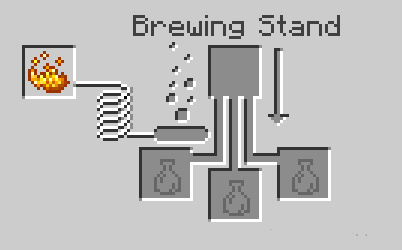
- После этого добавьте ферментированный паучий глаз в самую верхнюю коробку.
- Наконец, добавьте Зелье быстроты в левом или правом нижнем поле.
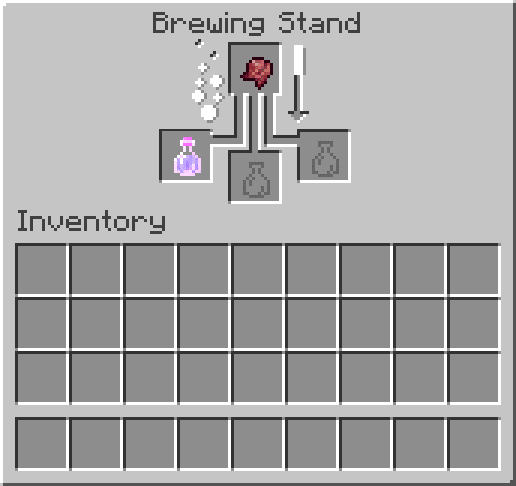
После этого зелье замедления можно будет найти в нижнем среднем ящике пивоваренного стенда.
Если вы хотите увеличить поле зрения, просто выпейте зелье медлительности. Однако недостатком этого метода является то, что ваше движение будет уменьшено на 15% на 1 минуту и 30 секунд.
Кроме того, вам придется потреблять ресурсы, которые ограничены только для увеличения масштаба.
3. Используйте мод Optifine.
Установка модов в Minecraft немного сложна, особенно если вы делаете это впервые, однако добавление специального мода для масштабирования Minecraft — наиболее удобный способ увеличивать и уменьшать масштаб игры.
Если вы понятия не имеете, как устанавливать моды, не волнуйтесь, мы вас нашли!
Ознакомьтесь с руководством ниже о том, как установить мод Optifine в вашу игру:
- Сначала скачайте Установщик комплекта разработки Java SE на твоем компьютере. Откройте установщик и следуйте инструкциям на экране, чтобы добавить программу на свой компьютер.
- После установки Java SE продолжайте и скачать Оптифайн.
- Наконец, дважды щелкните загруженный вами установщик и следуйте инструкциям на экране, чтобы установить Optifine в вашу систему.
После этого откройте панель запуска Minecraft и выберите мир Optifine.
Изменение горячей клавиши масштабирования.
Чтобы установить предпочитаемую горячую клавишу для использования функции масштабирования Optifine, ознакомьтесь с руководством ниже.
- В игре нажмите клавишу Esc на клавиатуре, чтобы открыть меню игры.
- После этого нажмите на вкладку «Параметры».
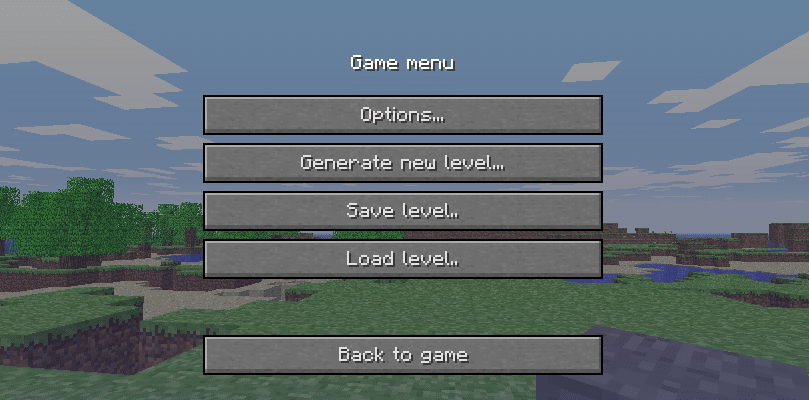
- На вкладке «Параметры» нажмите «Управление».
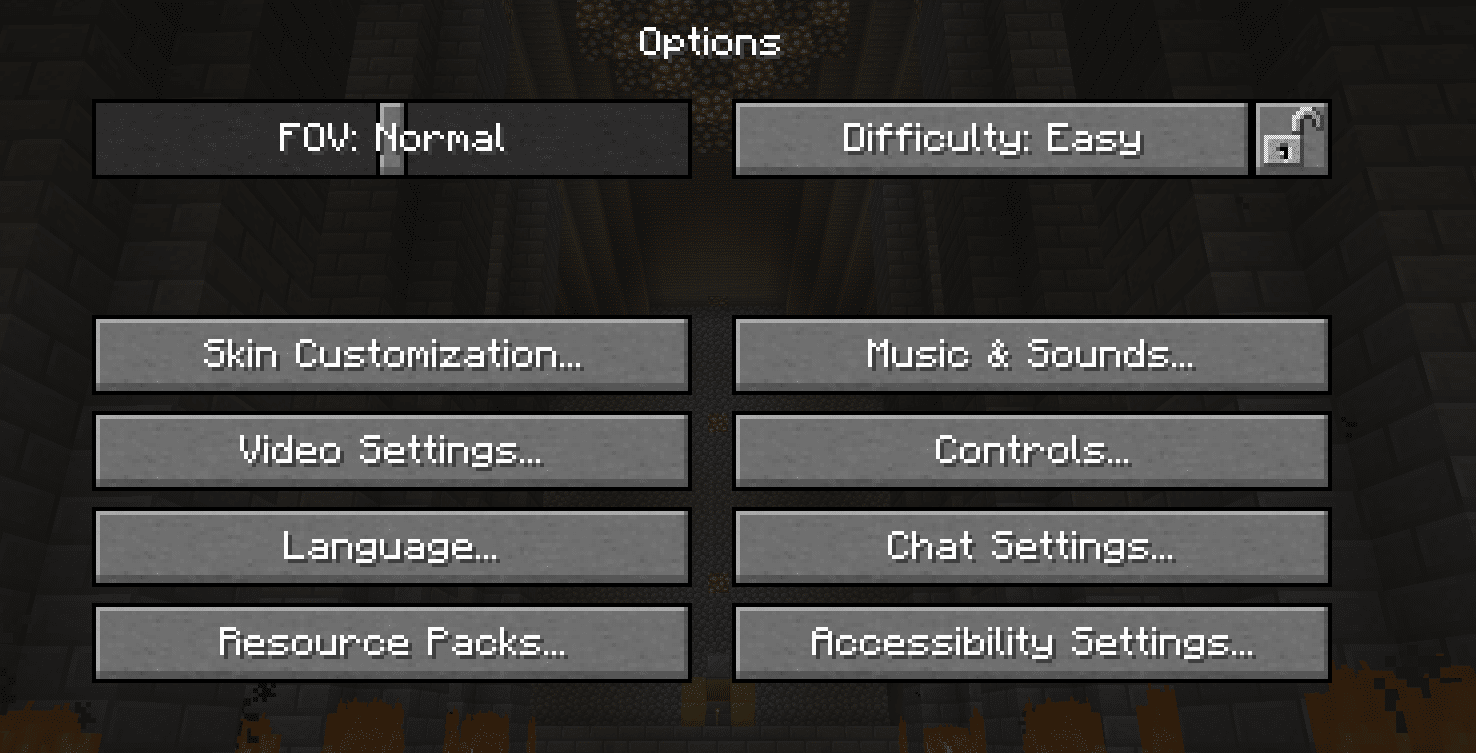
- Наконец, прокрутите вниз, чтобы найти вкладку «Масштаб». Щелкните поле и нажмите предпочитаемую клавишу, чтобы использовать функцию масштабирования.
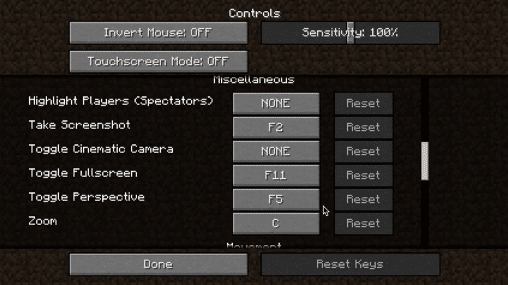
Теперь нажмите кнопку «Готово», чтобы сохранить изменения. Попробуйте использовать горячую клавишу в игре, чтобы узнать, работает ли функция масштабирования в Minecraft.
4. Используйте опцию специальных возможностей (только для macOS).
Если вы используете Mac для игры в Minecraft, вы можете использовать встроенную функцию специальных возможностей macOS, которая позволяет увеличивать части экрана.
Чтобы включить эту функцию на вашем Mac, выполните следующие действия:
- Сначала нажмите логотип Apple в верхнем левом углу экрана и выберите «Системные настройки».
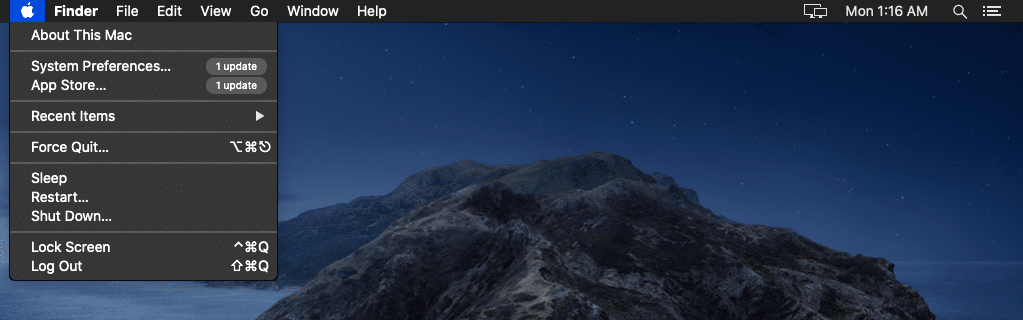
- После этого нажмите «Доступность».
- Теперь нажмите «Увеличить» в боковом меню.
- Наконец, убедитесь, что флажок «Использовать жест прокрутки» отмечен галочкой. Вы также можете изменить предпочитаемую горячую клавишу в раскрывающемся меню ниже.
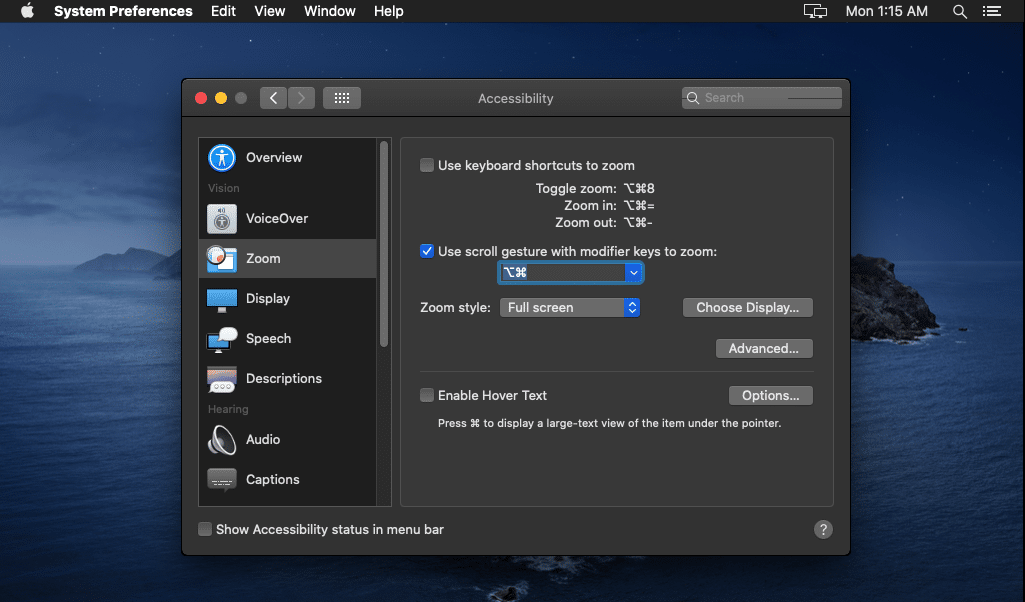
Вернитесь в Minecraft, нажмите установленную вами горячую клавишу и переместите колесо прокрутки вверх или вниз, чтобы увеличивать или уменьшать масштаб игры.
На этом наше руководство о том, как увеличить масштаб в Minecraft, завершается. Если вам известны какие-либо другие способы увеличения и уменьшения масштаба в Minecraft, сообщите нам об этом в разделе комментариев ниже, и мы выразим вам благодарность за этот метод, как только обновим эту статью.
Если это руководство помогло вам, поделитесь им. 🙂



